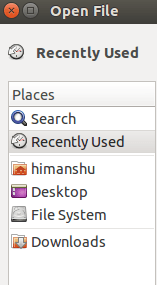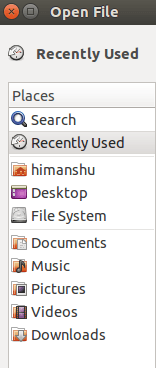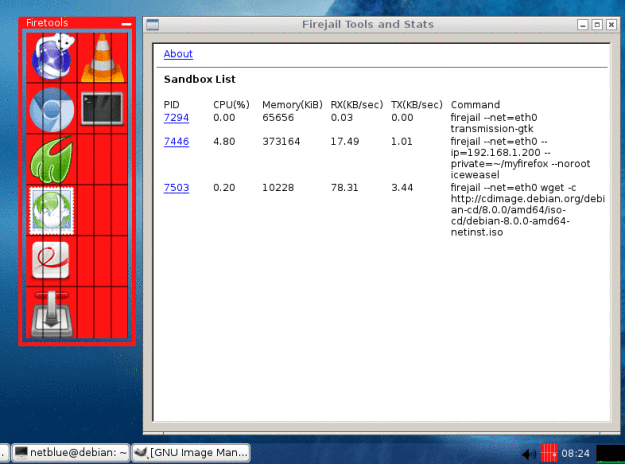Linux est toujours perçu comme un système d’exploitation plus sécurisé que ses homologues. Cependant, cela ne signifie pas qu’il est complètement immunisé contre les virus, les vers et d’autres choses maléfiques. Comme tout autre système d’exploitation, il a son propre ensemble de limitations, et beaucoup dépend de la façon dont l’individu l’utilise.
Bien sûr, rien ne peut garantir une protection absolue, mais il existe des moyens qui rendent la vie très difficile pour les virus, les vers et les pirates en général. Si vous recherchez une telle solution, ne cherchez pas plus loin, car dans ce didacticiel, nous discuterons d’un logiciel, appelé Fire jail, cela peut améliorer la sécurité de votre système Linux.
Contenu
Améliorez la sécurité de votre système
Afin de renforcer la sécurité de votre machine Linux, vous devez installer et utiliser Firejail. Il s’agit essentiellement d’un programme SUID qui restreint l’environnement d’exécution des applications non fiables, réduisant ainsi le risque de failles de sécurité. Dans les coulisses, ce que fait Firejail, c’est qu’il permet à un processus ainsi qu’à ses enfants d’avoir leur propre vue privée des ressources du noyau globalement partagées, y compris la pile réseau, la table de processus et la table de montage.
L’application est écrite en langage C et n’a aucune dépendance. Bien sûr, il a certaines exigences. Par exemple, il n’est compatible qu’avec les machines Linux exécutant une version de noyau 3.x ou plus récente. Quant au type de processus que l’outil peut mettre en sandbox, la réponse est « n’importe quel ». Oui, vous pouvez l’utiliser avec des serveurs et des applications graphiques, ainsi que des jeux et des sessions de connexion utilisateur.
Installation
L’utilitaire peut être téléchargé depuis la page SourceForge du projet ou depuis la section Téléchargement sur le site officiel de l’outil.
La page de téléchargement est fournie avec les packages .tar, .deb et .rpm ainsi que pour les architectures 32 et 64 bits. Depuis que j’utilise Ubuntu, j’ai téléchargé le package .deb et l’ai installé à l’aide du programme d’installation du package GDebi.
Usage
Maintenant, pour sandboxer un processus, il suffit de passer le nom de l’application correspondante en argument à la commande firejail. Par exemple, pour mettre en sandbox le navigateur Web Firefox à l’aide de Firejail, exécutez la commande suivante :
Alors que les journaux de sortie sur la ligne de commande devraient suffire à vous donner l’idée que Firefox s’exécute maintenant sous une forme en bac à sable, pour voir comment Firejail restreint l’accès du navigateur Web, essayez d’ouvrir un fichier (Fichier -> Ouvrir) à partir de la fenêtre Firefox . Vous verrez que la liste des emplacements disponibles pour l’application a été réduite.
À titre de comparaison, voici la liste lorsque Firefox est exécuté sans Firejail.
Il convient de mentionner que Firejail monte un système de fichiers temporaire « tmpfs » au-dessus du répertoire « /home/user ». Tous les fichiers créés dans ce répertoire seront supprimés une fois le bac à sable terminé.
L’outil comprend des profils de sécurité pour un grand nombre de programmes Linux. Pour vous donner une meilleure idée de ce que sont exactement les profils de sécurité, considérez-les comme des fichiers de configuration qui contiennent des règles définissant, par exemple, quels accès aux fichiers sont autorisés et lesquels ne le sont pas. Pour plus d’informations sur le sandboxing Firejail ainsi que sur la création et la personnalisation de profils de sécurité, consultez la documentation de l’outil.
Ceux qui ne connaissent pas beaucoup la ligne de commande seront heureux de savoir qu’il existe une interface graphique pour le bac à sable de sécurité Firejail, et elle est connue sous le nom Firetools. Construit à l’aide des bibliothèques Qt4/Qt5, cet outil est fourni dans un package séparé. Il fournit un lanceur de bac à sable intégré à la barre d’état système, l’édition, la gestion et les statistiques du bac à sable.
Pour installer Firetools, rendez-vous sur cette page, téléchargez le package compatible avec votre système et installez-le en conséquence. Une fois la partie installation terminée, lancez l’utilitaire à l’aide de la commande suivante :
Conclusion
Peu importe le système d’exploitation que vous utilisez, vous ne devriez jamais laisser l’aspect sécurité vous échapper en premier lieu. Et si votre système contient des informations sensibles sous la forme, par exemple, de documents, de fichiers ou d’images, la sécurité du système doit figurer en tête de votre liste de priorités. Pour Linux, la solution dont nous avons parlé dans cet article est facile à configurer et à utiliser. De plus, de nombreuses documentations sont disponibles à ce sujet au cas où vous auriez besoin d’aide. Essayez-le.
Cet article est-il utile ? Oui Non